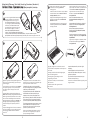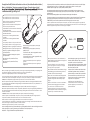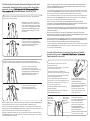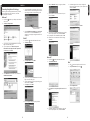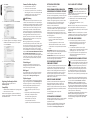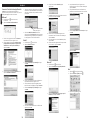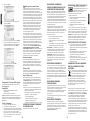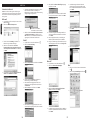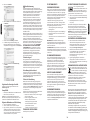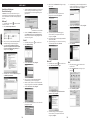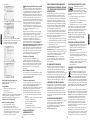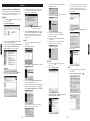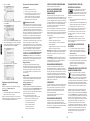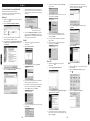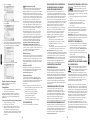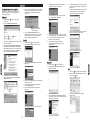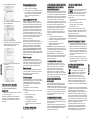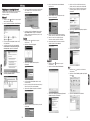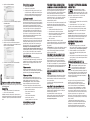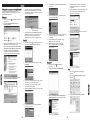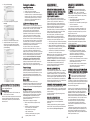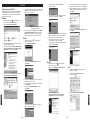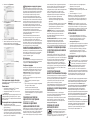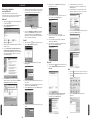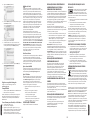Stránka se načítá ...

Getting Started / Démarrage / Erste Schritte / Aan de slag / Introduzione / Introducción /
E
E
l
l
s
s
ő
ő
l
l
é
é
p
p
é
é
s
s
e
e
k
k
/
Z
Z
a
a
č
č
í
í
n
n
á
á
m
m
e
e
/
P
P
r
r
z
z
y
y
g
g
o
o
t
t
o
o
w
w
a
a
n
n
i
i
e
e
d
d
o
o
p
p
r
r
a
a
c
c
y
y
/
/
риступая к работе
/ Introdução
2 3
1
30' (10 m) max.
2
ab
dc
Do not use rechargeable alkaline batteries inside
this mouse. / N’utilisez pas de piles alcalines
rechargeables dans cette souris. / Legen Sie
keine aufladbaren Alkali-Batterien in die Maus
ein. / Gebruik geen oplaadbare alkalinebatterijen
in deze muis. / Non utilizzare batterie alcaline
ricaricabili all’interno di questo mouse. /No usar
baterías alcalinas recargables con este ratón. /
Ne használjon újratölthető alkálielemeket ezzel
az egérrel.
/
Do myši nevkládejte nabíjecí alkalické baterie.
/
Z tą myszą nie wolno uywać alkalicznych baterii doładowywanych.
/
е устанав- ливайте в эту мышь
перезаряжаемые щелочные аккумуляторные батареи.
/ Não utilize pilhas alcalinas recarregáveis com este rato.
Follow connection instructions on your computer
as described in
Connecting Using Bluetooth
Technology, below.
S
uivez les instructions de connexion sur votre ordinateur
comme décrit dans la section
Connexion à l’aide de la
technologie Bluetooth
, ci-dessous.
Befolgen Sie die Verbindungsanweisungen auf Ihrem
Bildschirm, wie im Folgenden unter
Verbinden über
Bluetooth beschrieben.
Volg de aansluitingsinstructies op uw computer zoals
beschreven bij Aansluiten met behulp van
Bluetooth-
technologie hieronder.
Seguire le istruzioni sulla connessione specifiche per il
proprio computer come descritto successivamente nella
sezione
Connessione tramite tecnologia Bluetooth.
S
iga las instrucciones de conexión de su equipo
descritas en el apartado
Conexión utilizando la
tecnología
Bluetooth.
Kövesse a csatlakoztatási utasításokat a lenti,
Csatlakoztatás
Bluetooth
technológiával című
rész szerint.
P
ostupujte podle pokynů k připojení ve svém počítači
popsaných v níže uvedené části Připojení pomocí
technologie
Bluetooth
.
Wykonaj instrukcje podłączania do komputera
opisane w poniszej sekcji Podłączanie za pomocą
technologii
Bluetooth
.
ледуйте инструкциям по установке подключения к
компьютеру, приведенным в разделе
одключение
через
Bluetooth.
Siga as instruções de ligação no computador, conforme
descritas abaixo em Efectuar ligação
utilizando a
tecnologia
Bluetooth.
Light flashes green when connecting. NOTE: If light does not
flash green or turns off after flashing, repeat these steps to
try connecting again.
Le voyant clignote en vert pendant la connexion. REMARQUE :
Si le voyant ne clignote pas en vert ou qu’il s’éteint après
avoir clignoté, répétez ces étapes pour tenter de vous
reconnecter.
Die Anzeige blinkt bei der Verbindungsherstellung grün.
HINWEIS: Wenn die Anzeige nicht grün blinkt oder nach dem
Blinken ausgeschaltet wird, wiederholen Sie diese Schritte,
um einen erneuten Verbindungsversuch zu unternehmen.
Bij aansluiting knippert het lampje groen. OPMERKING: als
het lampje niet groen knippert of uitgaat na knipperen,
herhaalt u deze stappen om opnieuw te proberen aan
te sluiten.
La spia verde lampeggia durante la connessione. NOTA: se la
spia verde non lampeggia o si spegne subito dopo, ripetere
questi passaggi per tentare di avviare nuovamente la
connessione.
La luz parpadea en ver
de al conectarse. NOTA: Si la luz no
parpadea en verde o se apaga después de parpadear, repita
los pasos para intentar conectarse de nuevo.
Csatlakozáskor a fény zöld színnel villog. MEGJEGYZÉS:
Ha a fény nem villog zöld színnel vagy villogás után kialszik,
ismételje meg a csatlakoztatás lépéseit.
Při připojování indikátor bliká zeleně. POZNÁMKA: Pokud
indikátor nebliká zeleně nebo se po zablikání vypne,
zopakujte tyto kroky a zkuste provést připojení znovu.
Miga na zielono przy podłączaniu. UWAGA: Jeeli lampka nie
miga na zielono lub wyłącza się po mignięciu, powtórz te
czynności, eby ponownie spróbować nawiązać połączenie.
ри установке подключения индикатор мигает зеленым
цветом. А. сли индикатор не мигает
зеленым или отключается после мигания, повторите
действия по у
становке подключения.
A luz pisca a verde durante a ligação. NOTA: Se a luz não
piscar a verde ou se se desligar após piscar, repita estes
passos para tentar ligar novamente.
Light glows solid green for 3 seconds when connected.
Le voyant s’allume en vert pendant 3 secondes lorsque vous
êtes connecté.
Die Anzeige leuchtet für 3 Sekunden dur
chgehend grün,
wenn eine Verbindung besteht.
Indien aangesloten, gaat het lampje 3 seconden
onafgebroken groen branden.
La spia verde si accende per 3 secondi al momento
della connessione.
La luz brilla en verde sólido 3 segundos cuando
está conectado.
A kapcsolat létrejöttekor a fény zöld színnel világít 3
másodpercig.
Indikátor po připojení trvale svítí po dobu 3 sekund.
Lampka świeci stałym kolorem zielonym przez 3 sekundy
po nawiązaniu połączenia.
ри установленном подключении индикатор горит
зеленым в течении трех секунд.
A luz acende-se continuamente durante 3 segundos, quando
a ligação se efectuar.
3

4 5
When your computer goes into standby or sleep mode, your mouse goes into power-saving mode. When your computer goes back
into active mode, simply move or click the mouse to wake it up—you do not need to switch it on.
NOTE: There is a slight delay while your mouse reconnects with your computer.
Lorsque votre ordinateur entre en mode attente ou veille, votre souris entre en mode économie d’énergie. Lorsque votre ordinateur
revient en mode actif, il vous suffit de déplacer ou de cliquer sur la souris pour la réveiller (vous n’avez pas besoin de l’allumer).
REMARQUE : Vous devez patienter quelques instants lorsque votre souris se reconnecte à votre ordinateur.
Wenn Ihr Computer in den Standby- oder Ruhemodus übergeht, schaltet Ihre Maus in den leistungssparenden Modus um. Wenn
Ihr Computer wieder in den aktiv
en Modus übergeht, bewegen Sie einfach die Maus oder klicken Sie, um sie „aufzuwecken“ – Sie
müssen sie nicht anschalten.
HINWEIS:
Während die Maus wieder eine Verbindung zum Computer herstellt, tritt eine kleine Verzögerung auf.
Wanneer uw computer overschakelt op stand-by- of slaapmodus, schakelt uw muis over op de energiebesparingsmodus. Wanneer
uw computer weer terugschakelt naar de actieve modus, beweegt of klikt u gewoon met de muis om deze te activeren—u hoeft
deze niet in te schakelen.
OPMERKING: wanneer u uw muis opnieuw aansluit op uw computer, ontstaat er een kleine vertraging.
Quando il computer è in modalità standby o di sospensione, il mouse passa alla modalità di risparmio energetico. Quando il
computer viene riattivato, è sufficiente muovere il mouse o fare clic senza doverlo riaccendere.
NOTA: è normale che si verifichi un leggero ritardo durante la riconnessione del mouse al computer.
Cuando el ordenador pasa a modo de reposo, el modo del ratón cambia a ahorro de energía. Cuando el ordenador vuelve a modo
activo, mueva o haga clic en el ratón para activarlo: no necesita encenderlo.
NOTA: Existe un ligero retraso hasta que el ratón se reconecta al equipo.
Amikor a számítógép készenléti vagy alvó üzemmódba lép, az egér energiatakarékos módra vált. Amikor a számítógép visszatér aktív
módba, csak mozgassa az egeret vagy kattintson egyet a használatához, nem kell újra bekapcsolnia.
MEGJEGYZÉS: Az egér újracsatlakozásakor tapasztalhat kisebb késést.
Green > 10%
Red < 10%
When you turn the mouse on or insert new batteries, the
indicator light flashes green if the batteries are charged and
flashes red if the batteries are low.
Lorsque vous allumez la souris ou insérez de nouvelles
piles, le voyant clignote en vert si les piles sont chargées
et en rouge si elles sont presque vides.
Wenn Sie die Maus anschalten oder neue Batterien einlegen,
blinkt die Anzeige grün, wenn die Batterien geladen sind,
und blinkt
rot, wenn der Ladestand niedrig ist.
Wanneer u de muis inschakelt of nieuwe batterijen plaatst,
knippert het indicatorlampje groen als de batterijen zijn
opgeladen en knippert het rood als de batterijen bijna
leeg zijn.
Quando si accende il mouse o si inseriscono nuove batterie,
l’indicatore luminoso lampeggia in verde se le batterie
sono cariche e in rosso se il livello di carica è basso.
Cuando enciende el ratón o coloca unas baterías nuevas, el
indicador parpadea en verde si las baterías están cargadas y
parpadea en rojo si el nivel de las baterías es bajo.
Amikor bekapcsolja az egeret vagy kicseréli a benne lévő
elemeket, a jelzőfény zöld fénnyel villog, ha az elemek fel
vannak töltve, és pirossal, ha le vannak merülve.
Když myš zapnete nebo do ní vložíte nové baterie, indikátor
začne blikat zeleně, pokud jsou baterie nabité, nebo začne
blikat červeně, pokud jsou vybité.
Po włączeniu myszki lub włoeniu nowych baterii lampka
wskaźnikowa miga kolorem zielonym, jeeli baterie są
naładowane lub miga na czerwono, jeeli są rozładowane.
ри включении мыши или у
становке новых батарей
индикатор мигает зеленым, если батареи заряжены,
или красным, если они разряжены.
Quando ligar o rato ou introduzir pilhas novas,
o indicador luminoso acende-se a verde se as pilhas
estiverem carregadas ou pisca a vermelho se as
pilhas estiverem fracas.
Turning Mouse On-Off / Activation-Désactivation de la souris / Anschalten-Abschalten der Maus /
Muis in- of uitschakelen / Accensione-spegnimento del mouse / Encender-Apagar el ratón /
A
A
z
z
e
e
g
g
é
é
r
r
b
b
e
e
-
-
é
é
s
s
k
k
i
i
k
k
a
a
p
p
c
c
s
s
o
o
l
l
á
á
s
s
a
a
/
Z
Z
a
a
p
p
í
í
n
n
á
á
n
n
í
í
-
v
v
y
y
p
p
í
í
n
n
á
á
n
n
í
í
m
m
y
y
š
š
i
i
/
W
W
ł
ł
ą
ą
c
c
z
z
a
a
n
n
i
i
e
e
-
w
w
y
y
ł
ł
ą
ą
c
c
z
z
a
a
n
n
i
i
e
e
m
m
y
y
s
s
z
z
k
k
i
i
/
/
ключение
и выключение мыши
/ Ligar-Desligar o rato
Press and hold for at least 3 seconds to turn mouse on.
Press and hold for at least 5 seconds to turn mouse off.
Appuyez sur le bouton et maintenez-le enfoncé pendant au
moins 3 secondes pour allumer la souris.
Appuyez sur le bouton et maintenez-le enfoncé pendant au
moins 5 secondes pour éteindre la souris.
Drücken und halten Sie die Taste mindestens 3 Sekunden lang,
um die Maus anzuschalten.
Drücken und halten Sie die Taste mindestens 5 Sekunden lang,
um die Maus abzuschalten.
Houd ten minste 3 seconden ingedrukt om de muis in
te schakelen.
Houd ten minste 5 seconden ingedrukt om de muis uit
te schakelen.
Tenere premuto per almeno 3 secondi per accendere il mouse.
Tenere premuto per almeno 5 secondi per spegnere il mouse.
Mantenga pulsado al menos 3 segundos para encender el ratón.
Mantenga pulsado al menos 5 segundos para apagar el ratón.
Nyomja meg Оs legalbb 3 msodpercig tartsa nyomva az
egОr bekapcsolshoz.
Nyomja meg Оs legalbb 5 msodpercig tartsa nyomva az
egОr kikapcsolshoz.
Myд zapnete stisknutm a pёidrмenm tlatka po
dobu 3 sekund.
Myд vypnete stisknutm a pёidrмenm tlatka po
dobu 5 sekund.
Naciжnij i przytrzymaj przez przynajmniej 3 sekundy, эeby
wЄczy myszk.
Naciжnij i przytrzymaj przez przynajmniej 5 sekund, эeby
wyЄczy myszk.
тобы включить мышь, нажмите и удерживайте кнопку в
течение 3 секунд или более.
тобы выключить мышь, нажмите и удерживайте кнопку
в течение 5 секунд или более.
Carregue sem soltar durante pelo menos 3 segundos para
ligar o rato.
Carregue sem soltar durante pelo menos 5 segundos para
desligar o rato.
Při přechodu počítače do úsporného režimu nebo režimu spánku přejde myš do úsporného režimu. Jakmile se počítač přepne
z
pět do aktivního režimu, stačí jen s myší pohnout nebo na ni klepnout, abyste ji probudili – nemusíte ji zapínat.
POZNÁMKA: Opětovné připojení myši k počítači proběhne po krátkém zpoždění.
K
iedy komputer przechodzi do trybu uśpienia lub stanu gotowości, myszka przechodzi do trybu oszczędzania energii.
Kiedy komputer przechodzi do trybu aktywnego, wystarczy przesunąć lub kliknąć myszkę, eby ją wybudzić – nie trzeba jej
ponownie włączać.
U
WAGA: Podczas ponownego podłączania myszki do komputera moe wystąpić krótkie opóźnienie.
ри переходе компьютера в режим ожидания мышь также переходит в энергосберегающий режим. ри возвращении
компьютера в активный режим для включения мыши следует просто пошевелить ей или нажать на кнопку.
А. ля возобновления подключения мыши к компьютеру требуется несколько секунд.
Quando o computador entra no modo de espera ou de suspensão, o rato entra no modo de poupança de energia. Quando o
computador regressa ao modo activo, basta mover ou clicar num botão do rato para o activar—não é necessário voltar a ligá-lo.
NOTA: Há um pequeno atraso quando o rato se voltar a ligar ao computador.

6 7
Presenter Mode / Mode Présentation / Presenter-Modus / Presentatormodus / Modalità di
presentazione / Modo presentador /
B
B
e
e
m
m
u
u
t
t
a
a
t
t
ó
ó
m
m
ó
ó
d
d
/
R
R
e
e
ž
ž
i
i
m
m
P
P
r
r
e
e
z
z
e
e
n
n
t
t
a
a
c
c
e
e
/
T
T
r
r
y
y
b
b
p
p
r
r
e
e
z
z
e
e
n
n
t
t
e
e
r
r
a
a
/
ежим презентации
/ Modo Apresentador
Tilt Scroll Functionality / Fonctionnalité de défilement incliné / Neigbares Scrollrad / Kantel-
scrollfunctionaliteit / Funzionalità della rotella di scorrimento inclinato / Funcionalidad de
desplazamiento transversal /
D
D
ö
ö
n
n
t
t
ö
ö
t
t
t
t
g
g
ö
ö
r
r
g
g
e
e
t
t
é
é
s
s
i
i
f
f
u
u
n
n
k
k
c
c
i
i
ó
ó
/
F
F
u
u
n
n
k
k
c
c
e
e
p
p
o
o
s
s
u
u
n
n
o
o
v
v
á
á
n
n
í
í
k
k
o
o
l
l
e
e
č
č
k
k
e
e
m
m
/
F
F
u
u
n
n
k
k
c
c
j
j
a
a
p
p
r
r
z
z
e
e
c
c
h
h
y
y
l
l
a
a
n
n
e
e
j
j
r
r
o
o
l
l
k
k
i
i
/
ункции колеса прокрутки
/ Funcionalidade Tilt Scroll
To switch between presenter and mouse modes, press twice.
The arrow lights flash 10 times.
Pour basculer entre les modes pr
ésentation et souris, appuyez deux
fois. Les voyants fléchés clignotent 10 fois.
Um zwischen dem Präsentations- und dem Mausmodus
umzuschalten, drücken Sie zweimal. Die Pfeilanzeigen blinken 10 Mal.
Voor het schakelen tussen de presentatie- en de muismodus drukt u
twee maal. De pijllampjes knipperen 10 maal.
Per passare dalla modalità di presentazione all'utilizzo del mouse,
premere due volte. Le spie a forma di freccia lampeggiano per 10 volte.
Para cambiar entre los modos presentador y ratón, pulse dos veces.
Las luces de la flecha parpadean 10 veces.
A bemutató és egér módok közötti váltáshoz kétszer nyomja meg.
A nyílfények 10szer felvillanak.
Chcete-li přepnout mezi režimy prezentace a myši, stiskněte tlačítko
dvakrát. Indikátory šipek zablikají desetkrát.
eby przełączyć pomiędzy trybem prezentacji i
pracy myszy, naciśnij ten przycisk dwa razy. Lampka
w kształcie strzałki zamiga 10 razy.
ажмите дважды для переключения между
стандартным режимом и режимом презентации.
ндикаторы-стрелки мигают 10 раз.
Para alternar entre o modo apresentação e o
modo r
ato, carregue duas vezes. As luzes em
forma de seta piscam 10 vezes.
Previous / Précédent /
Zurück / Vorige/
Indietro / Anterior /
Vissza
/
Predchozí
/
Wstecz
/
редыдущий
/
Anterior
Next / Suivant /
Weiter / Volgende /
Avanti / Siguiente /
Tovább
/
Další
/
Dalej
/
ледующий
/
Seguinte
Blank screen-resume presentation
Écran vide-reprendre la présentation
Leere Präsentation mit Bildschirm-Wiederaufbau
Blanco scherm-presentatie hervatten
Schermo nero-Riprendi presentazione
Pantalla en blanco: reanudar presentación
Üres képernyo-bemutató folytatása
Prázdná obrazovka-pokracovat v prezentaci
Pusty ekran-wznów prezentacje
резентация по восстановлению пустого экрана
Ecrã em branco-retomar apresentação
Gebruikers van uitsluitend Windows® XP en Windows Vista® dienen stuurprogrammasoftware voor de kantelwielfunctionaliteit te
i
nstalleren. Ga naar
w
ww.kensington.com
o
m het stuurprogramma te downloaden en installeren. Gebruikers van Mac® (Tiger OS en
hoger) hebben de kantelwielfunctionaliteit automatisch.
SOLO gli utenti di Windows® XP e Windows Vista® devono installare il driver software per la funzionalità della rotella di scorrimento
inclinato. Visitare il sito
www.kensington.com per effettuare il download e installare il driver. Gli utenti Mac® (con sistema operativo
Tiger e versione successiva) dispongono automaticamente della funzionalità della rotella di scorrimento inclinato.
Los usuarios de Windows® XP y Windows Vista® SÓLO deben instalar el software del controlador para la funcionalidad de rueda de
desplazamiento transversal. Vaya a
www.kensington.com para descargar e instalar el controlador. Los usuarios de Mac® (Tiger OS y
superior) tienen la funcionalidad de rueda de desplazamiento transversal de forma automática.
A Windows
®
XP és Windows Vista
®
felhasználóinak CSAK a döntött görgetőgomb funkció használatához kell telepíteniük
illesztőprogramot. Az illesztőprogram a www.kensington.com címről tölthető le és telepíthető. A Mac
®
rendszerek felhasználói (Tiger
vagy újabb rendszer esetén) automatikusan rendelkeznek a döntött görgetőgomb funkcióval.
POUZE uživatelé systémů Windows
®
XP a Windows Vista
®
musí nainstalovat software ovladače pro funkci posunování kolečkem. Ovladač
si můžete stáhnout a nainstalovat ze stránek www.kensington.com. Uživatelé systému Mac
®
(OS Tiger a vyšší) mají funkci posunování
kolečkem k dispozici automaticky.
Do korzystania z funkcji przechylanej rolki TYLKO uytkownicy systemów Windows
®
XP i Windows Vista
®
muszą zainstalować
odpowiedni sterownik. W celu jego pborania i zainstalowania prosimy odwiedzić witrynę www.kensington.com. Uytkownicy systemów
Mac
®
(Tiger OS i nowsze wersje) automatycznie posiadają funkcję przechylnej rolki.
ОЬО пользователям операционных систем Windows
®
XP и Windows Vista
®
необходимо установить драйвер для использования
функции колеса прокрутки. осетите сайт
www.kensington.com для загрузки и установки драйвера. ользователям Mac
®
(Tiger OS
или более поздние версии) для использования функции колеса прокрутки установка драйверов не требуется.
Os utilizadores do Windows® XP e do Windows Vista® APENAS precisam de instalar o software do controlador para a funcionalidade
Tilt Wheel. Vá a
www.kensington.com para transferir e instalar o controlador. Os utilizadores de Mac® (SO Tiger e superior) têm
acesso automático à funcionalidade Tilt Wheel.
Mouse mode / Mode souris / Maus-Modus / Muismodus / Modalità mouse / Modo de ratón /
Egér mód
/
režim myši
/
Tryb pracy myszy
/
ежим мыши
/ Modo Rato
Standard vertical scroll / Défilement vertical standard /
Standardmäßiges vertikales Scrollen / Standaard verticaal
scrollen / Scorrimento verticale standard / Desplazamiento
vertical estándar /
Normál függőleges görgetés
/
standardní
vertikální posunování
/
Standardowe przewijanie w pionie
/
тандартная вертикальная прокрутка
/ Deslocamento
adrão na vertical
Horizontal scroll / Défilement horizontal / Horizontales
Scrollen / Horizontaal scrollen / Scorrimento orizzontale /
Desplazamiento horizontal /
Vízszintes görgetés
/
horizontální
posunování
/
Przewijanie w poziomie
/
оризонтальная
прокрутка
/ Deslocamento na horizontal
Presentation mode / Mode présentation / Präsentationsmodus / Presentatiemodus / Modalità di presentazione /
Modo de presentación /
Bemutató mód
/
režim prezentace
/
Tryb prezentacji
/
ежим презентации
/ Modo Apresentação
Quick vertical scroll / Défilement vertical rapide /
Schnelles vertikales Scrollen / Snel verticaal scrollen /
Scorrimento verticale rapido / Desplazamiento vertical rápido /
Gyors függőleges görgetés
/
rychlé vertikální posunování
/
Szybkie przewijanie w pionie
/
ыстрая вертикальная
прокрутка
/ Deslocamento rápido na vertical
No function / Aucune fonction / Keine Funktion /
Geen functie / Nessuna funzione / Sin función /
Nincs funkció
/
žádná funkce
/
Brak funkcji
/
ез использования функций
/ Nenhuma função
Windows® XP and Windows Vista® users ONLY must install driver software for Tilt Wheel functionality. Go to
www.kensington.com
to download and install the driver. Mac® users (Tiger OS and higher) automatically have Tilt Wheel Functionality.
SEULS les utilisateurs de Windows® XP et Windows Vista® doivent installer le logiciel du pilote pour la fonctionnalité de roulette
multidirectionnelle. Accédez au site
www.kensington.com pour télécharger et installer le pilote. Les utilisateurs de Mac® (Tiger OS et
supérieur) bénéficient automatiquement de la fonctionnalité de roulette multidirectionnelle.
NUR Benutzer von Windows® XP und Windows Vista® müssen die Treibersoftware für die neigbare Scrollrad-Funktion installieren.
Unter
www.kensington.com können Sie den Treiber herunterladen und installieren. Mac®-Benutzer (Tiger OS und höher) verfügen
automatisch über die neigbare Scrollrad-Funktion.
2x
Stránka se načítá ...
Stránka se načítá ...
Stránka se načítá ...
Stránka se načítá ...
Stránka se načítá ...
Stránka se načítá ...
Stránka se načítá ...
Stránka se načítá ...
Stránka se načítá ...
Stránka se načítá ...
Stránka se načítá ...
Stránka se načítá ...
Stránka se načítá ...
Stránka se načítá ...

8. Jakmile se zobrazí obrazovka Nastavení Bluetooth,
k
lepněte na
O
K
.
9. (Volitelné) Zadejte název a/nebo vyberte ikonu myši.
K
lepněte na možnost
D
alší
.
10. Indikátor na myši začne zeleně blikat. Na obrazovce
počítače vyberte myš a poté klepněte na tlačítko
Další.
11. Zobrazí-li se dotaz, zda se má počítač připojit k
aktualizacím Windows, klepněte na možnost Ne.
12. Postupujte podle pokynů na obrazovce a dokončete
připojení. Klepněte na tlačítko
Dokončit.
M
M
i
i
c
c
r
r
o
o
s
s
o
o
f
f
t
t
®
®
1. Poklepejte na ikonu nacházející se ve spodní
části obrazovky.
2. Klepněte na možnost
Přidat zařízení
Bluetooth
.
3. Vyberte možnost Zařízení je nastaveno a připraveno k
vyhledání a klepněte na tlačítko Další.
4. Indikátor na myši začne zeleně blikat. Na obrazovce
p
očítače vyberte myš a poté klepněte na tlačítko
D
alší
.
5. Indikátor na myši se na dobu tří sekund zeleně rozsvítí.
Na obrazovce počítače vyberte myš a poté klepněte na
t
lačítko
D
alší
.
6. Vyberte možnost
Nepoužívat kód passkey a klepněte na
tlačítko Další.
7.
Klepněte na tlačítko
Dokončit.
M
M
a
a
c
c
®
®
1. Klepněte na ikonu nacházející se v levém horním
rohu obrazovky.
2. Klepněte na možnost
Předvolby systému a poté klepněte
na ikonu .
3. Klepněte na
možnost Nastavit nová zařízení.
P
P
ř
ř
i
i
p
p
o
o
j
j
e
e
n
n
í
í
p
p
o
o
m
m
o
o
c
c
í
í
t
t
e
e
c
c
h
h
n
n
o
o
l
l
o
o
g
g
i
i
e
e
B
B
l
l
u
u
e
e
t
t
o
o
o
o
t
t
h
h
P
OZNÁMKA: Zelený indikátor popisovaný v těchto postupech
je indikátor na boku myši, nikoli dva trojúhelníkové
indikátory na tlačítkách.
W
W
i
i
d
d
c
c
o
o
m
m
m
m
®
®
1. Poklepejte na ikonu nacházející se na pracovní ploše
nebo ve spodní části obrazovky.
2. Klepněte na
Průvodce nastavením rozhraní
Bluetooth
.
3. Na myši stiskněte tlačítko
Vyhledat. Indikátor na myši
začne modře blikat.
4. Ve počítači vyberte možnost Chci najít specifické
zařízení
Bluetooth
a nakonfigurovat použití jeho
služeb počítačem a klepněte na tlačítko Další.
5.
Na obrazovce Výběr zařízení
Bluetooth poklepejte na
možnost Myš SlimBlade Presenter.
6. Pomocí myši SlimBlade Presenter klepnutím potvrďte výběr
m
yši. Indikátor na myši se rozsvítí zeleně na dobu tří
sekund a poté se vypne.
7. Na obrazovce Výběr zařízení
Bluetooth vyberte možnost
Myš SlimBlade Presenter a klepněte na tlačítko Další.
Počkejte, než obrazovka počítače zobrazí zprávu, že myš
je připravena k použití.
T
T
o
o
s
s
h
h
i
i
b
b
a
a
®
®
1. Poklepejte na ikonu nacházející se ve spodní
části obrazovky.
2. Klepněte na možnost
Nové připojení.
3. Vyberte možnost
Expresní režim a klepněte na
tlačítko Další.
4. Na myši stiskněte tlačítko
Vyhledat. Indikátor na myši
začne modře blikat.
5.
Jakmile se ve vašem počítači zobrazí obrazovka vyžadující
výběr zařízení, klepněte na možnost
Obnovit.
6. Vyberte možnost Expresní a klepněte na tlačítko Další.
7.
Zobrazí-li se obrazovka vyžadující kód Passkey, klepněte
na tlačítko
OK.
3736
Č
Č
E
E
Š
Š
T
T
I
I
N
N
A
A
Č
Č
E
E
Š
Š
T
T
I
I
N
N
A
A
M
M
A
A
G
G
Y
Y
A
A
R
R
Pomocí myši SlimBlade
Presenter klepněte sem.
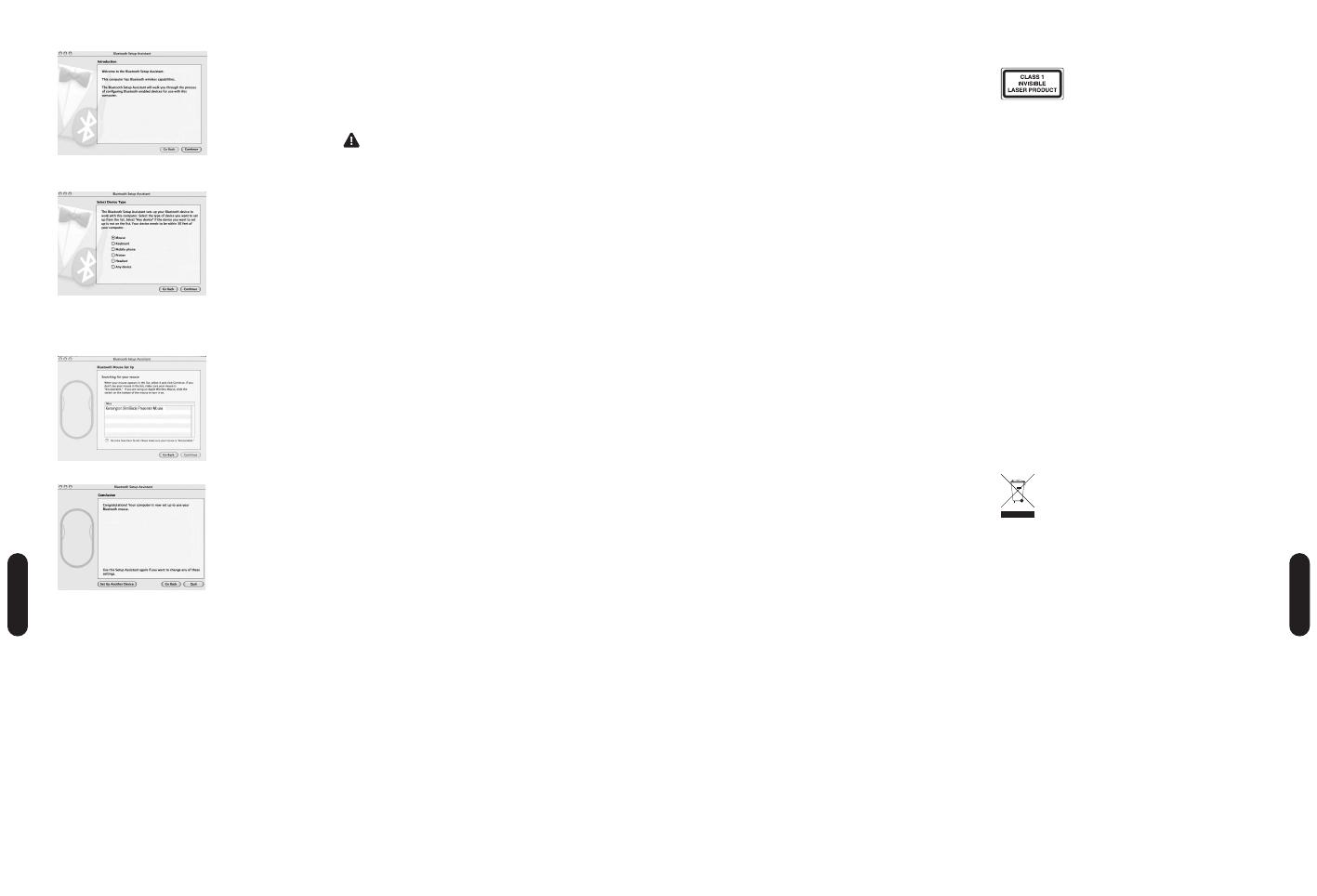
P
P
R
R
O
O
H
H
L
L
Á
Á
Š
Š
E
E
N
N
Í
Í
F
F
E
E
D
D
E
E
R
R
A
A
L
L
C
C
O
O
M
M
M
M
U
U
N
N
I
I
C
C
A
A
T
T
I
I
O
O
N
N
S
S
C
C
O
O
M
M
M
M
I
I
S
S
S
S
I
I
O
O
N
N
O
O
V
V
Y
Y
S
S
O
O
K
K
O
O
F
F
R
R
E
E
K
K
V
V
E
E
N
N
Č
Č
N
N
Í
Í
M
M
R
R
U
U
Š
Š
E
E
N
N
Í
Í
Poznámka: Toto zařízení bylo ověřeno a odpovídá omezením
třídy B pro digitální zařízení podle části 15 předpisů FCC.
Tyto limity jsou stanoveny tak, aby byla dodržena dostatečná
ochrana proti nebezpečným interferencím při domácí
instalaci. Toto zařízení produkuje, využívá a může vyzařovat
vysokofrekvenční energii a, není-li instalováno a používáno v
souladu s pokyny, může způsobit škodlivé interference
radiokomunikačním systémům.
Není ale zaručeno, že se tato interference nevyskytne při určité
konkrétní instalaci. Zda toto zařízení způsobuje škodlivou
interferenci příjmu televizního nebo radiového signálu, můžete
zjistit následovně:
• Přesměrujte nebo přemístěte přijímací anténu.
• Zvyšte vzdálenost mezi zařízením a přijímačem.
• Zapojte zařízení do elektrické zásuvky jiného okruhu,
než je ten, ke kterému je připojen přijímač.
• Poraďte se s dealerem nebo se zkušeným
rádio-TV technikem.
ÚPRAVY: Změny nebo úpravy, které nebyly výslovně
schváleny společností Kensington, mají za následek neplatnost
oprávnění k používání přístroje podle omezení FCC a nesmí
být prováděny.
STÍNĚNÉ KABELY: Má-li zařízení splňovat požadavky stanovené
FCC, musí být všechna propojení se zařízením využívajícím
vstupní zařízení Kensington provedena výhradně pomocí
dodávaných stíněných kabelů.
P
P
R
R
O
O
H
H
L
L
Á
Á
Š
Š
E
E
N
N
Í
Í
O
O
S
S
O
O
U
U
L
L
A
A
D
D
U
U
S
S
P
P
Ř
Ř
E
E
D
D
P
P
I
I
S
S
Y
Y
F
F
C
C
C
C
Tento produkt odpovídá části 15 předpisů FCC. Provoz na
základě dvou podmínek: (1) Zařízení nesmí způsobovat
škodlivé interference a (2) zařízení musí přijmout veškeré
přijaté interference včetně těch, které mohou mít nežádoucí
vliv. Podle části 2.909 předpisů FCC je stranou odpovědnou za
toto zařízení společnost Kensington Computer Products Group,
333 Twin Dolphin Drive, Sixth Floor, Redwood Shores, CA
94065, USA.
S
S
O
O
U
U
L
L
A
A
D
D
S
S
K
K
A
A
N
N
A
A
D
D
S
S
K
K
Ý
Ý
M
M
I
I
P
P
R
R
Ů
Ů
M
M
Y
Y
S
S
L
L
O
O
V
V
Ý
Ý
M
M
I
I
P
P
Ř
Ř
E
E
D
D
P
P
I
I
S
S
Y
Y
Provoz na základě následujících dvou podmínek: (1) Zařízení
nesmí způsobovat interference a (2) zařízení musí přijímat
veškeré interference včetně těch, které mohou mít nežádoucí
vliv na provoz zařízení.
Toto digitální zařízení třídy [B] odpovídá kanadskému
předpisu ICES-003.
P
P
R
R
O
O
H
H
L
L
Á
Á
Š
Š
E
E
N
N
Í
Í
O
O
S
S
O
O
U
U
L
L
A
A
D
D
U
U
S
S
P
P
Ř
Ř
E
E
D
D
P
P
I
I
S
S
Y
Y
C
C
E
E
Společnost Kensington tímto prohlašuje, že tento výrobek
odpovídá stanoveným požadavkům a jiným se vztahujícím
ustanovením platných směrnic ES.
Kopii tohoto Prohlášení o souladu s předpisy pro
Evropu je možné získat po klepnutí na odkaz
Compliance
Documentation
(dokumenty o souladu) na stránkách
www.support.kensington.com.
P
P
R
R
O
O
H
H
L
L
Á
Á
Š
Š
E
E
N
N
Í
Í
O
O
B
B
E
E
Z
Z
P
P
E
E
Č
Č
N
N
O
O
S
S
T
T
N
N
Í
Í
L
L
A
A
S
S
E
E
R
R
O
O
V
V
É
É
H
H
O
O
Z
Z
A
A
Ř
Ř
Í
Í
Z
Z
E
E
N
N
Í
Í
T
T
Ř
Ř
Í
Í
D
D
Y
Y
1
1
Toto laserové zařízení je v souladu s
mezinárodním standardem IEC 60825-1:
2001-08 pro laserová zařízení třídy 1 a také s
předpisy 21 CFR 1040.10 a 1040.11 kromě odchylek ve shodě s
oznámením č. 50 týkajícím se laseru z 24. června 2007:
1. Vysílání paralelního paprsku neviditelného
infračerveného světla.
2. Maximální výkon 716 mikrowattů CW, rozsah vlnové délky
832-865 nanometrů.
3. Provozní teplota mezi 0 °C (32 °F) až 40 °C (104 °F).
Laser třídy 1 v tomto produktu je bezpečný pro normální
použití, laserový paprsek (který není lidským okem viditelný,
ale je vysílán ze spodní části myši) by však neměl přijít do
kontaktu s okem).
UPOZORNĚNÍ: Toto zařízení není opravitelné uživatelem.
Následkem používání ovládacích prvků, provádění úprav nebo
používání postupů jiných než těch, které jsou uvedeny v této
příručce, můžete být vystaveni nebezpečnému záření.
B
B
E
E
Z
Z
P
P
E
E
Č
Č
N
N
O
O
S
S
T
T
N
N
Í
Í
P
P
O
O
K
K
Y
Y
N
N
Y
Y
A
A
P
P
O
O
K
K
Y
Y
N
N
Y
Y
P
P
R
R
O
O
P
P
O
O
U
U
Ž
Ž
Í
Í
V
V
Á
Á
N
N
Í
Í
1. Pokud zařízení nefunguje a pokusy o vyřešení potíží
selhaly, vypněte zařízení a kontaktujte technickou podporu
společnosti Kensington.
www.support.kensington.com.
2.
Produkt nerozebírejte ani jej nevystavujte působení
kapalin, vlhkosti nebo teplot mimo přípustné provozní
rozsahy 0-40 °C.
3.
Pokud je produkt vystaven působení teplot mimo přípustný
rozsah, vypněte jej a vyčkejte, dokud se teplota nevrátí do
přípustných hodnot.
I
I
N
N
F
F
O
O
R
R
M
M
A
A
C
C
E
E
P
P
R
R
O
O
Č
Č
L
L
E
E
N
N
S
S
K
K
É
É
S
S
T
T
Á
Á
T
T
Y
Y
E
E
U
U
Použití symbolu znamená, že produkt nelze likvidovat
s běžným odpadem. Zajištěním správné likvidace
výrobku pomůžete zabránit možným negativním
následkům pro životní prostředí a lidské zdraví,
které by jinak mohly být způsobeny nevhodným nakládáním při
likvidaci tohoto výrobku. Máte-li zájem o podrobnější informace
o recyklaci tohoto produktu, obraťte se na místní obecní úřad,
společnost zajišťující odvoz domácího odpadu nebo prodejnu,
ve které jste produkt zakoupili.
Kensington a ACCO jsou registrované ochranné známky
společnosti ACCO Brands. SlimBlade je ochranná
známka společnosti ACCO Brands. Kensington Promise je
servisní značka společnosti ACCO brands.
Bluetooth je
ochranná známka společnosti Bluetooth SIG, Inc. Windows
Vista a Windows jsou registrované ochranné známky nebo
ochranné známky společnosti Microsoft ve Spojených státech
a/nebo v dalších zemích. Mac a Mac OS jsou ochranné známky
společnosti Apple Computer, Inc., registrované v USA a
dalších zemích. Všechny ostatní registrované i neregistrované
ochranné známky jsou majetkem příslušných vlastníků. Patenty
čekající na udělení.
© 2008 Kensington Computer Products Group, divize
společnosti ACCO Brands. Jakékoli neoprávněné kopírování,
duplikování a jiná reprodukce uvedeného obsahu je bez
písemného souhlasu společnosti Kensington Computer
Products Group zakázáno. Všechna práva vyhrazena. 1/08
39
4. Klepněte na možnost Pokračovat.
5. Ze seznamu zařízení vyberte možnost
Myš a klepněte na
tlačítko Pokračovat.
6. Na myši stiskněte tlačítko
Vyhledat.
7. Indikátor na myši začne zeleně blikat. Na obrazovce
počítače se zobrazí myš Kensington SlimBlade Presenter.
Klepněte na možnost Pokračovat.
8. Na obrazovce Shrnutí klepněte na možnost
Ukončit.
R
R
e
e
g
g
i
i
s
s
t
t
r
r
a
a
c
c
e
e
p
p
r
r
o
o
d
d
u
u
k
k
t
t
u
u
s
s
p
p
o
o
l
l
e
e
č
č
n
n
o
o
s
s
t
t
i
i
K
K
e
e
n
n
s
s
i
i
n
n
g
g
t
t
o
o
n
n
Zaregistrujte si produkt společnosti Kensington online na adrese
www.kensington.com.
K
K
o
o
m
m
p
p
a
a
t
t
i
i
b
b
i
i
l
l
i
i
t
t
a
a
• Operační systémy Windows
®
XP SP2 a Windows Vista
®
• Mac OS X verze 10.4 nebo novější
POZNÁMKA: Posunování vlevo/vpravo je k dispozici pouze v
aplikacích Microsoft Office (Basic) 2003/2007, Internet Explorer
®
a PowerPoint
®
v operačních systémech Windows XP a Windows
Vista.
Ř
Ř
e
e
š
š
e
e
n
n
í
í
b
b
ě
ě
ž
ž
n
n
ý
ý
c
c
h
h
p
p
r
r
o
o
b
b
l
l
é
é
m
m
ů
ů
1. Vložte do myši nové baterie.
2
. Vyzkoušejte myš v jiném počítači.
3. Na některých površích nefunguje senzor správně – např.
na skle nebo zrcadle. V důsledku toho nebude zařízení na
s
kleněných nebo lesklých površích fungovat správně. Na
jiných typech povrchů by měl senzor fungovat správně.
Z
Z
d
d
r
r
a
a
v
v
o
o
t
t
n
n
í
í
v
v
a
a
r
r
o
o
v
v
á
á
n
n
í
í
Používání klávesnice a myši může způsobovat vážná poranění
nebo nemoci. Nedávné zdravotní výzkumy pracovních poranění
označily normální zdánlivě neškodné aktivity jako potencionální
p
říčinu onemocnění z opakovaného přepětí („RSI“). Mnoho
faktorů může být původcem nemoci RSI. Mezi ně patří zdravotní
a fyzický stav osoby, celkové zdraví a způsob polohy těla či
ostatních aktivit během práce (včetně používání klávesnice a
myši). Některé studie navrhují, aby množství času stráveného
prací s klávesnicí a myší bylo také jedním z faktorů. Máte-li
nějaké otázky nebo obavy ohledně těchto rizikových faktorů,
zeptejte se kvalifikovaného zdravotníka.
Při používání klávesnice nebo myši můžete pociťovat občasné
nepohodlí rukou, paží, ramen, krku nebo jiných částí těla. Také
můžete pocítit některé symptomy, jako je trvalé či vracející se
nepohodlí, bolest, pulzující bolest, brnění, necitlivost, pocit
pálení nebo ztuhlost, i když zrovna nepracujete s počítačem.
NEIGNORUJTE TATO VAROVNÁ ZNAMENÍ. OKAMŽITĚ
VYHLEDEJTE POMOC KVALIFIKOVANÉHO ZDRAVOTNÍKA Tyto
symptomy mohou být příznaky nemocí RSI, které trvale postihují
nervy, svaly, šlachy a ostatní části těla, jako jsou například
syndrom karpálního tunelu, zánět šlach, tenosynovitida a další.
T
T
e
e
c
c
h
h
n
n
i
i
c
c
k
k
á
á
p
p
o
o
d
d
p
p
o
o
r
r
a
a
Technická podpora je k
dispozici všem registrovaným
uživatelům produktů společnosti Kensington. Tato služba není
zpoplatněna jinak než náklady na telefonní hovor. Informace o
kontaktech na technickou podporu můžete nalézt na zadní
straně této příručky.
P
P
o
o
d
d
p
p
o
o
r
r
a
a
n
n
a
a
w
w
e
e
b
b
u
u
Odpověď na svůj problém můžete nalézt v části Frequently
Asked Questions (FAQ – často kladené dotazy) stránek podpory
společnosti Kensington.
www.support.kensington.com.
P
P
o
o
d
d
p
p
o
o
r
r
a
a
p
p
o
o
t
t
e
e
l
l
e
e
f
f
o
o
n
n
u
u
Kromě případných poplatků za dálkové hovory nejsou za
technickou podporu účtovány žádné poplatky. Pracovní dobu
oddělení podpory po telefonu zjistíte na stránkách
www.kensington.com. V Evropě je technická podpora k
dispozici od pondělí do pátku od 9:00 do 21:00 hod.
Když voláte na linku podpory, mějte na paměti následující:
•
Zavolejte z telefonu z místa, odkud máte přístup k počítači
• Připravte si následující informace:
-
jméno, adresu a telefonní číslo,
- název produktu,
- značku a model vašeho počítače,
-
operační systém a jeho verzi,
- symptomy problému a co k němu vedlo.
T
T
E
E
C
C
H
H
N
N
I
I
C
C
K
K
É
É
Ú
Ú
D
D
A
A
J
J
E
E
V
V
Y
Y
S
S
Í
Í
L
L
Á
Á
N
N
Í
Í
Provozní frekvence: 2,4–2,4835 GHz
38
Č
Č
E
E
Š
Š
T
T
I
I
N
N
A
A
Č
Č
E
E
Š
Š
T
T
I
I
N
N
A
A
Stránka se načítá ...
Stránka se načítá ...
Stránka se načítá ...
Stránka se načítá ...
Stránka se načítá ...
Stránka se načítá ...
-
 1
1
-
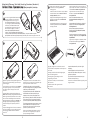 2
2
-
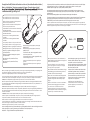 3
3
-
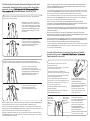 4
4
-
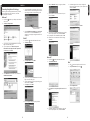 5
5
-
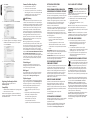 6
6
-
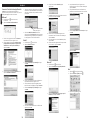 7
7
-
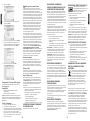 8
8
-
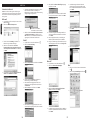 9
9
-
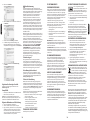 10
10
-
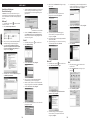 11
11
-
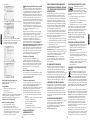 12
12
-
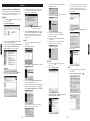 13
13
-
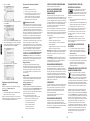 14
14
-
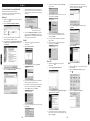 15
15
-
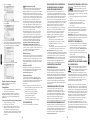 16
16
-
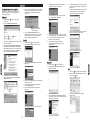 17
17
-
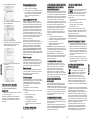 18
18
-
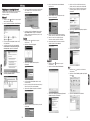 19
19
-
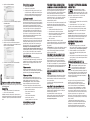 20
20
-
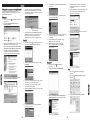 21
21
-
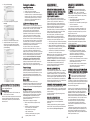 22
22
-
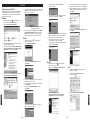 23
23
-
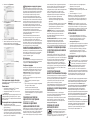 24
24
-
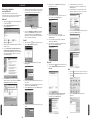 25
25
-
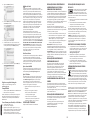 26
26
v jiných jazycích
- polski: Kensington K72330US Specyfikacja
- español: Kensington K72330US Especificación
- italiano: Kensington K72330US specificazione
- Deutsch: Kensington K72330US Spezifikation
- português: Kensington K72330US Especificação
- français: Kensington K72330US spécification
- English: Kensington K72330US Specification
- русский: Kensington K72330US Спецификация
- Nederlands: Kensington K72330US Specificatie
Související papíry
-
Kensington K72335US Specifikace
-
Kensington SlimBlade Uživatelský manuál
-
Kensington 72283 Uživatelský manuál
-
Kensington 33902EU Uživatelský manuál
-
Kensington K72281US list
-
Kensington 72280 Specifikace
-
Kensington 72282 Specifikace
-
Kensington Orbit Trackball Uživatelský manuál
-
Kensington Pro Fit Operativní instrukce
-
Kensington Orbit Wireless Mobile Trackball Operativní instrukce